Что такое ASUS Fan Connect?
Большинство пользователей хотя бы раз заглядывающее в системный блок компьютера наверняка видели там вентиляторы, и не только на кулерах, но и прикрепленные к самому корпусу. Если первые занимаются охлаждением конкретных компонентов, видеокарты или процессора, то последние, отвечают за обеспечение надлежащей температуры внутри самого ПК. Ни для кого не секрет, что современные процессоры и видеокарты обладают достаточно мощным тепловыделением, и могут прогревать воздух внутри корпуса довольно сильно. Чтобы этого не допустить, инженеры и придумали оснащать корпуса собственными вентиляторами, которые выгоняют горячий воздух за пределы ПК, а свежий, затягивают внутрь.
В большинстве своем данные вентиляторы подключаются к материнской плате и управляются ей, исходя из показаний датчиков. Но бывает такие ситуации, когда по показаниям датчиков материнской платы в корпусе температура приемлемая, сама она не перегревается и вентиляторы работают на минимальных оборотах, а какой-то внешний компонент под нагрузкой нагревается существенно, например видеокарта, и нуждается в свежем воздухе из-за пределов корпуса.
Эту ситуацию заметили инженеры компании ASUS и предложили свой вариант исправления данной ситуации под названием ASUS FanConnect!

Данная функция реализована в новом поколении видеокарт от компании ASUS, в частности это коснулось новинок в лице ASUSи ROG Strix GTX 1080 Gaming и ASUS ROG Strix GTX 1070 Gaming. Реализована данная функция следующим образом.
На печатной плате видеокарты размещены два разъема 4-pinдля подключения вентиляторов, ограничений нет, можно подключить хоть 80 мм вентилятор, хоть 140 мм вентилятор.

Подключенные вентиляторы управляются уже самой видеокартой, синхронизируются с ней, и в зависимости от ее температуры работают, либо на высоких оборотах, либо на минимальных. Размещать вентиляторы лучше на передней стенке корпуса, так они будут обдувать видеокарту свежим холодным воздухом.
При работе ASUS FanConnect можно увидеть снижение рабочей температуры GPU на приличные 4-6 градусов! А если GPU меньше греется, значит, его можно сильнее разогнать и, как результат, получить более высокий уровень FPS в любимых играх.
Как настроить управление ASUS FanConnect через фирменное ПО ASUS GPUTweak II?
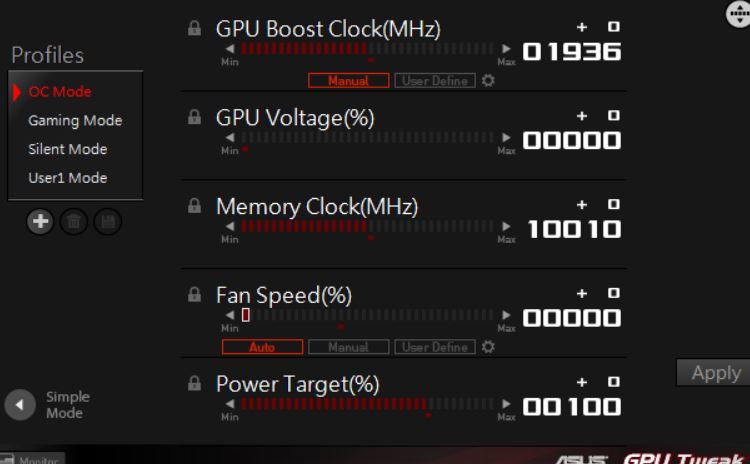
- Вы уже подключили к видеокарте необходимое кол-во вентиляторов, один или два.
- Затем, запускаем программу ASUS GPUTweak II и переходим в профессиональный режим (нижняя правая кнопка).
- Видим опцию FanSpeed (%), по умолчанию она выставлена в режиме Авто, но мы можем настроить скорость вращения вентиляторов, как самой видеокарты, так и дополнительных корпусных, в режиме Manual. Просто выставляем заданное количество оборотов в % и все начинает работать. Вентиляторы будут всегда работать в выставленном диапазоне оборотов.
- Если постоянные высокие обороты нам не нужны, можно перенастроить режим Авто, и тогда в простое вентиляторы будут останавливаться, а при появлении нагрузки снова раскручиваться.
Для того чтобы все настроить нужно нажать на кнопку UserDefine и перейти в соответствующее меню. 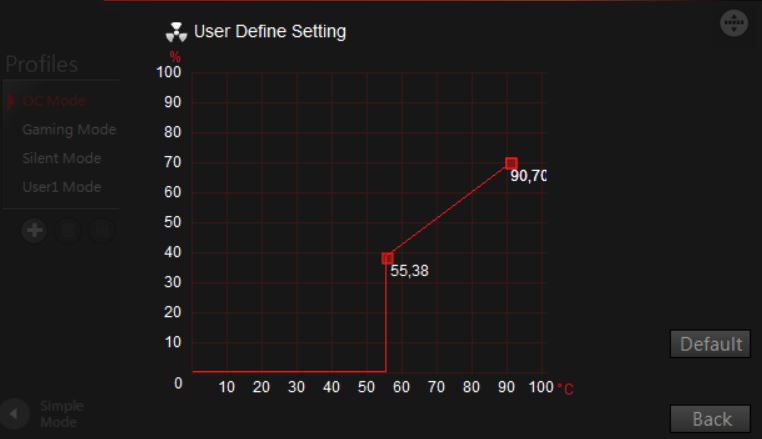
- Здесь мы видим кривую, изменяя которую можно настроить работу вентиляторов зависимости от температуры GPU. По умолчанию вентиляторы начинаю работать после преодоления рубежа в 55.38 градуса Цельсия. В ручном режиме, этот порог можно сдвинуть, либо в меньшую сторону, либо в большую, а также выставить более высокие обороты, если охлаждение вам кажется недостаточным.
Производитель рекомендует выставлять значения скорости оборотов вентиляторов приближенные к максимальным, после порога в 60 градусов, в таком случае видеокарт сможет работать на более высоких частотах (выше 2 ГГц) и при этом не будет сильно нагреваться.
Для того чтобы настройки применились, надо нажать кнопку назад.
Похожие новости из раздела:
- Обзор и тест видеокарты ASUS ROG Strix RX 570 Gaming
- Обзор и тест видеокарты ASUS ROG Strix GTX 1050 OC Gaming
- Обзор и тестирование видеокарты ASUS ROG Strix Radeon RX 470 Gaming
- Обзор и тест видеокарты ASUS ROG Strix GTX 1070 Ti ADVANCED Edition Gaming




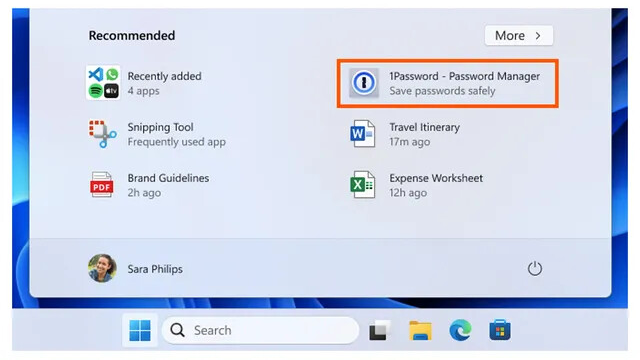




купил поставил..(rx 560 asus4 gb) управляется только стандартные 2 ,все как надо и в ручном и авто . А вот дополнительный кулер не реагирует не 4 пин не 3 пин..кулеры рабочие 100% проверял на материнке управляются как надо но в видеокарте не как подключал надежно контакт 100% но реакции никакой..что делать.. это недаработка какая то?